ps aux | sort -k +4 -r | head来查看内存使用情况。在服务器管理中,了解进程的内存使用情况是至关重要的,这有助于识别资源消耗异常的应用程序、优化性能以及预防潜在的系统崩溃,本文将详细介绍如何在Linux和Windows服务器上查看进程占用内存的情况,并提供两个常见问题的解答。
在Linux服务器上查看进程占用内存

Linux提供了多种工具来监控进程的内存使用情况,其中最常用的是top、htop、ps以及/proc文件系统。
top命令
top是一个实时显示系统进程信息的工具,包括CPU和内存使用率,要查看进程占用的内存,可以运行以下命令:
top
在top界面中,按M键可以根据内存使用情况对进程进行排序。
htop命令
htop是top的一个更友好的版本,提供了彩色输出和更直观的界面,要安装并使用htop,首先需要安装它(如果尚未安装):
sudo apt-get install htop # Debian/Ubuntu sudo yum install htop # CentOS/RHEL
然后运行:

htop
在htop界面中,默认情况下已经按照内存使用情况进行了排序。
ps命令
ps命令用于报告当前系统的进程状态,要查看所有进程及其内存使用情况,可以使用以下命令:
ps aux --sort=-%mem
这将按照内存使用率降序排列进程。
/proc文件系统
Linux的/proc文件系统提供了一个查看系统和进程信息的接口,要查看特定进程(例如PID为1234的进程)的内存使用情况,可以查看其/proc目录下的状态文件:
cat /proc/1234/status | grep -i 'vmrss\|vsize'
这将显示该进程的常驻集大小(RSS)和虚拟内存大小。
在Windows服务器上查看进程占用内存
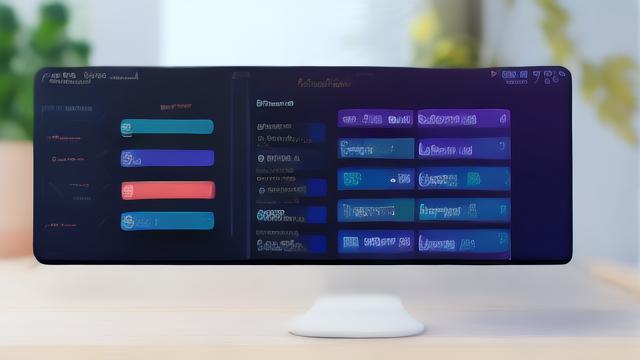
Windows提供了任务管理器和命令行工具来查看进程的内存使用情况。
任务管理器
任务管理器是一个图形化工具,可以轻松查看和管理进程,要打开任务管理器,可以按下Ctrl + Shift + Esc,或者右键点击任务栏选择“任务管理器”,在“进程”选项卡中,可以看到每个进程的内存使用情况。
命令行工具
Windows还提供了一些命令行工具来查看进程内存使用情况,例如tasklist和wmic。
使用tasklist命令查看进程内存使用:
tasklist /m
这将列出所有进程及其内存使用情况。
使用wmic命令获取更详细的信息:
wmic path win32_perfformatteddata_perfproc_process get Name, IDProcess, %ProcessorTime, WorkingSet
这将显示进程名称、PID、CPU使用率和工作集大小。
表格示例:Linux服务器上进程内存使用情况
| PID | 用户 | 命令 | %MEM | VSZ | RSS |
| 1234 | root | /usr/bin/apache2 | 5.6 | 200MB | 150MB |
| 5678 | www-data | /usr/lib/php/php-fpm | 3.2 | 150MB | 100MB |
| 9101 | postfix | /usr/lib/postfix/master | 1.8 | 100MB | 50MB |
FAQs
Q1: 如何找到内存泄漏的进程?
A1: 内存泄漏是指程序在运行过程中不断申请内存但不释放,导致内存使用量不断增加,要找到内存泄漏的进程,可以定期使用上述工具(如top、htop、ps等)检查进程的内存使用情况,如果发现某个进程的内存使用量持续增长而没有相应的业务增长,那么可能存在内存泄漏,进一步的诊断可能需要查看应用程序的日志或使用专业的内存分析工具。
Q2: 如何限制进程的最大内存使用量?
A2: 在Linux中,可以使用ulimit命令限制用户或进程的资源使用,包括内存,要限制一个shell会话的最大内存使用量为512MB,可以运行:
ulimit -v 524288
对于特定的进程,也可以使用setrlimit函数在程序中设置资源限制,在Windows中,可以通过任务管理器的“详细信息”选项卡手动设置进程的优先级和内存限制,或者使用GlobalFlag参数在创建进程时设置。
各位小伙伴们,我刚刚为大家分享了有关“服务器查看进程占用内存”的知识,希望对你们有所帮助。如果您还有其他相关问题需要解决,欢迎随时提出哦!